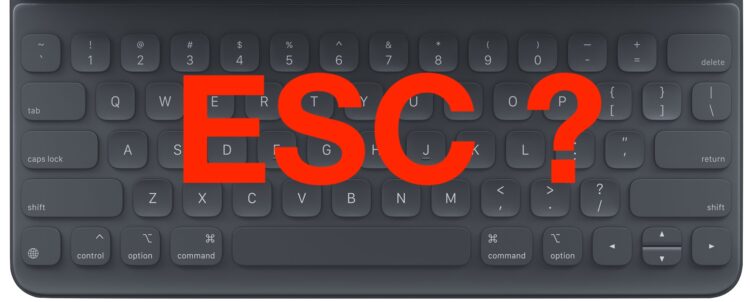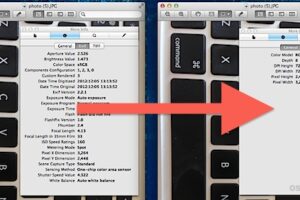Comment trouver l'adresse IP d'un routeur à partir de l'iPhone ou de l'iPad

Obtenir l'adresse IP d'un routeur connecté ou d'une passerelle par défaut est assez simple dans iOS. Ainsi, si vous vous trouvez dans une situation où vous utilisez un iPhone, un iPad ou un iPod touch et que vous devez obtenir l'adresse d'un routeur ou d'une passerelle connectée, vous n'aurez pas besoin de quitter iOS pour le faire. Cela est souvent nécessaire à des fins de mise en réseau, peut-être pour accéder à une page de configuration des routeurs ou pour configurer manuellement certaines options de mise en réseau.
Vous constaterez que vous pouvez facilement récupérer l'IP nécessaire grâce aux paramètres réseau d'un appareil connecté dans iOS, suivez-nous et nous vous montrerons où chercher.
Cela peut aller de soi, mais vous devez être connecté à un réseau wi-fi pour que cela fonctionne. Si l'appareil n'est pas connecté à un réseau, il n'y aura pas de routeur ou d'adresse de passerelle à récupérer en premier lieu.
Obtenir l'adresse IP du routeur / de la passerelle dans iOS
Il en va de même pour trouver l'adresse IP des routeurs sur chaque appareil iOS, qu'il s'agisse d'un iPhone, d'un iPad ou d'un iPod touch, alors rejoignez un réseau et faites ce qui suit :
- Ouvrez l'application "Settings" dans iOS et allez dans la section "Wi-Fi"
- Localisez le nom du réseau wi-fi actuellement connecté et appuyez sur le bouton bleu info (i) à côté du nom
- Cherchez "Routeur" dans la section "Adresse IP" - le chiffre à côté est l'adresse IP de ce routeur ou de cette passerelle
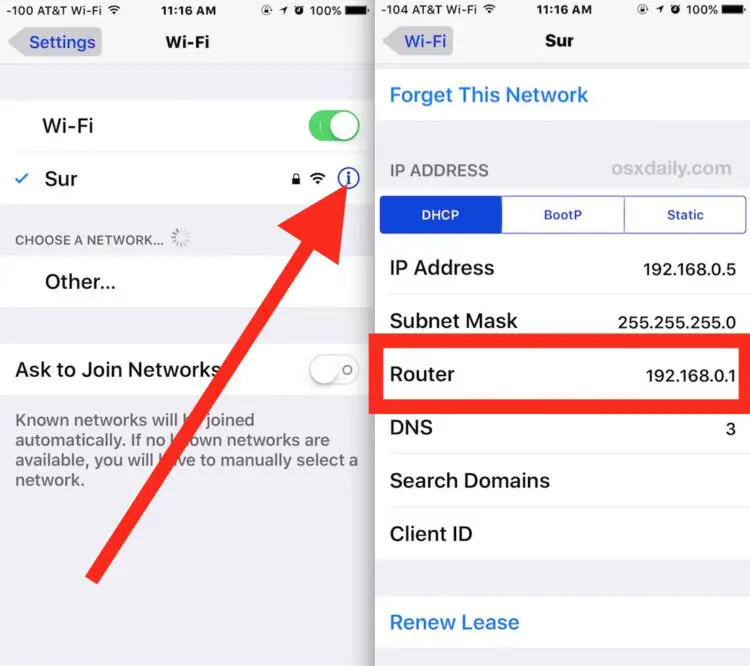
Ces connaissances peuvent être utiles pour de nombreuses raisons, en particulier à des fins de mise en réseau, comme lors de la configuration d'un routeur via des outils d'administration basés sur le web pour modifier un mot de passe WPA2 ou des informations DHCP ou le nom de diffusion des appareils. En outre, cela est utile si l'appareil actuellement connecté est relié à un réseau que vous souhaitez partager avec un autre utilisateur, mais que vous ne connaissez pas l'adresse IP du routeur, ou si le SSID est inconnu parce qu'il est caché et doit être relié directement par SSID ou IP. Si vous avez besoin de l'adresse IP du routeur à des fins d'administration du réseau, il vous suffit de copier l'adresse et de passer à Safari et d'entrer l'adresse IP comme URL, où vous pourrez accéder au panneau d'administration de ce routeur. Les paramètres administratifs de certains routeurs sont optimisés pour les mobiles, tandis que d'autres ne le sont pas, ce qui tend à dépendre du fabricant du routeur lui-même.

Ce même écran de configuration du réseau wi-fi dans iOS vous permet également de découvrir l'adresse IP spécifique de l'appareil, de modifier les paramètres DNS, de renouveler une location DHCP, de définir manuellement une IP statique pour l'appareil et d'effectuer de nombreuses autres actions spécifiques au réseau. Bien que l'utilisateur moyen d'un iPhone ou d'un iPad n'ait pas besoin d'accéder souvent à ces données, voire jamais, elles sont extrêmement utiles pour les utilisateurs avancés et pour les administrateurs système et réseau.
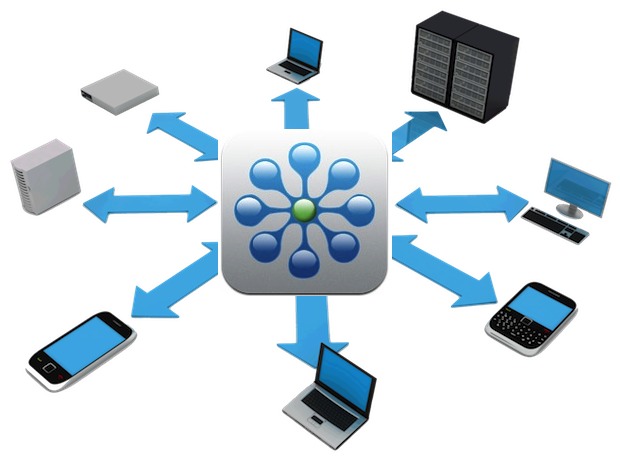
Si ce n'est pas une option pour une raison quelconque, les scanners de réseau iOS comme FING peuvent également être utiles. Bien sûr, vous pouvez aussi trouver l'adresse IP du routeur sur un Mac, et en supposant que les appareils soient connectés au même réseau, l'adresse IP du routeur sera toujours la même pour les autres appareils qui se trouvent sur le même réseau et qui utilisent la même passerelle pour accéder à un réseau local ou au monde extérieur.